

| Systemwalker CentricMGR 入門ガイド - Microsoft(R) Windows NT(R)/ Microsoft(R) Windows(R) 2000/ Microsoft(R) Windows Server(TM) 2003 - |
目次
索引
 
|
 第2章 インストールを実施する
第2章 インストールを実施する
 2.5 インストール後の作業
2.5 インストール後の作業
Systemwalker CentricMGRをインストールした後の、ネットワークの構成情報(ノード)について以下の手順を説明します。
Systemwalker CentricMGRをインストール後、運用管理サーバで、[Systemwalkerコンソール 業務監視]の[業務監視−監視]ウィンドウを起動すると、初回だけ[ノード検出]ダイアログボックスが表示され、ノードの自動検出を行うことができます。
ここでは、インストール直後のノードの自動検出手順について説明します。ノードの自動検出を行う方法については、“Systemwalker CentricMGR 使用手引書監視機能編”を参照してください。
[監視]ウィンドウの起動時に、初回だけ[ノード検出]ダイアログボックスが同時に表示されます。
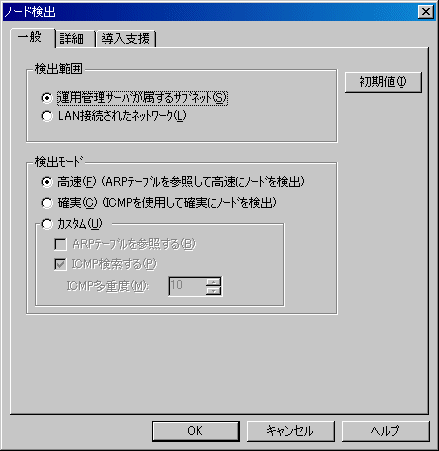

ノードを手動で定義する場合は、[ノード検出] ダイアログボックスで[キャンセル]を選択し、[編集]ウィンドウの[オブジェクト]メニューから[プロパティ]を選択し、定義を行います。
検出されたノードに、表示名を定義する方法について説明します。
[ノードプロパティ]ダイアログボックスの[基本情報]タブを選択し、[OK]ボタンをクリックします。
ここでは、以下のように指定します。
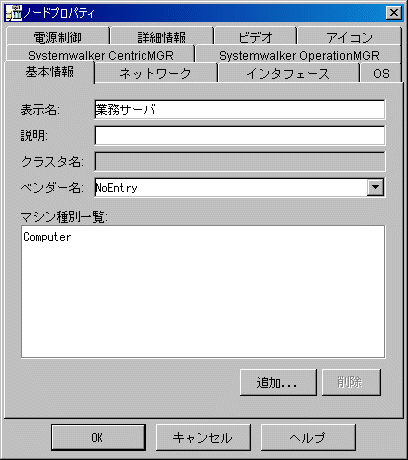
目次
索引
 
|